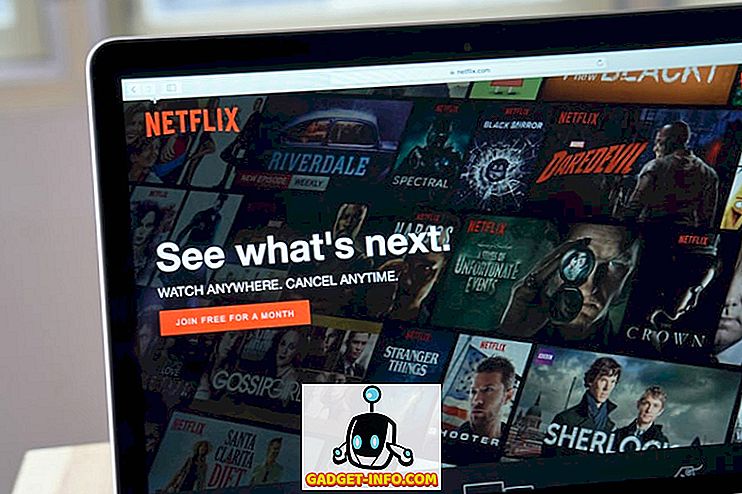Gần đây tôi đã mua một máy in không dây Brother và tôi phải nói rằng thật tuyệt khi có thể in từ máy tính xách tay của tôi khi ngồi ngoài hiên trước. Không có dây cáp, không bị buộc phải giữ máy tính của tôi ở một nơi, vv Thật tiện lợi. Đó là nếu máy in không dây của bạn hoạt động như nó nên.
Giống như bất kỳ công nghệ nào khác, đôi khi khi nó tiến bộ hơn, nó cũng trở nên phức tạp hơn và do đó, dễ bị lỗi hơn. Điều đó rất đúng với máy in không dây. Họ sẽ làm việc tuyệt vời trong một tuần, rồi đột nhiên khi bạn phải rời sân bay một cách vội vàng, nó sẽ không in thẻ lên máy bay của bạn!

Trong bài viết này, tôi sẽ đi qua nhiều mẹo khắc phục sự cố mà tôi đã học được trong nhiều năm khi làm việc với hai máy in không dây tôi có ở nhà. Thật tuyệt khi có hai, vì khi một lần thất bại, bạn luôn có thể sử dụng cái thứ hai làm dự phòng. Tuy nhiên, tôi đã không mua hai cái cho mục đích đó, điều này sẽ hoàn toàn đánh bại mục đích mua một máy in không dây.
Phương pháp 1 - Khởi động lại mọi thứ
Điều đầu tiên tôi nhận ra khi có một máy in không dây là nó hoàn toàn nằm ở bộ định tuyến không dây. Nếu bộ định tuyến của bạn gặp sự cố, chúng luôn luôn hoạt động thì máy in của bạn sẽ không còn hoạt động nữa. Điều này đúng ngay cả khi bạn có thể kết nối Internet với một máy tính được kết nối không dây. Tôi không thể nói cho bạn biết tôi đã lãng phí bao nhiêu giờ để cố gắng thay đổi cài đặt trên máy in và máy tính, chỉ để biết rằng tôi phải khởi động lại bộ định tuyến và mọi thứ đều hoạt động tốt!
Vì vậy, điều đầu tiên bạn nên làm là tắt máy tính và tắt máy in. Hãy tiếp tục và khởi động lại bộ định tuyến không dây bằng cách rút phích cắm và sau đó đợi 30 giây rồi cắm lại. Sau đó bật máy tính của bạn và sau đó bật máy in. Hãy để mọi thứ kết nối và sau đó thử in lại.
Phương pháp 2 - Kiểm tra kết nối không dây
Điều thứ hai bạn cần làm là đảm bảo rằng máy in vẫn được kết nối với mạng không dây. Một khi bạn có một máy in trong một thời gian dài, bạn có xu hướng quên rằng nó phụ thuộc vào mạng không dây. Bạn có thể thay đổi bộ định tuyến không dây (mật khẩu, chế độ, SSID, v.v.) và đột nhiên máy in của bạn không còn kết nối.
Điều chính cần làm là in bảng cấu hình mạng trực tiếp ra khỏi máy in. Thường có một nút hoặc tùy chọn menu cho phép bạn in trạng thái mạng hiện tại. Nó sẽ cho bạn biết nếu nó được kết nối với mạng không dây hay không. Nếu bạn thấy một địa chỉ IP như 169.254.xx, điều đó có nghĩa là máy in của bạn không được kết nối với mạng đúng cách.

Trong trường hợp này, bạn sẽ phải tự thêm nó trở lại mạng trên máy in hoặc sẽ phải kết nối cáp với máy tính của bạn và sau đó định cấu hình để kết nối lại với mạng không dây. Máy in sin thậm chí sẽ cho phép bạn chạy phần mềm và kết nối máy in với mạng không dây mà không phải kết nối máy in với máy tính qua cáp. Về cơ bản, nó tạo ra một mạng không dây đặc biệt giữa máy in và máy tính, do đó không cần bộ định tuyến không dây.
Nếu bạn có máy in HP, bạn cũng có thể kiểm tra trang web của họ để biết chi tiết về cách kết nối lại máy in không dây của bạn với mạng:
Khắc phục sự cố in không dây - HP
Nếu bạn có một máy in không dây Nether, họ có hướng dẫn trực tuyến này:
//images.lexmark.com/publications/pdfs/2007/c925/html/en/info-you-need-to-set-up-printer-on-wantly-network-topic.html
Brother cũng có một hướng dẫn chung cho hầu hết các máy in không dây của họ. Bạn có thể có thể sử dụng nó cho mô hình máy in của bạn cũng.
Hướng dẫn khắc phục sự cố không dây Brother
Tất nhiên, nếu bạn chắc chắn rằng máy in không dây của bạn được kết nối với mạng, hãy đảm bảo máy tính của bạn cũng được kết nối với mạng. Hãy chắc chắn rằng bạn có thể duyệt Internet hoặc một cái gì đó tương tự.
Phương pháp 3 - Chương trình chống vi-rút / tường lửa
Gần đây bạn có cài đặt bất kỳ phần mềm nào trên máy tính của mình như chương trình chống vi-rút hoặc bất kỳ loại bộ Bảo mật Internet hoặc tường lửa bổ sung nào không? Rất nhiều lần các chương trình như Norton Internet Security hoặc McAfee hoặc Comodo Firewall có thể chặn kết nối từ máy tính của bạn đến máy in của bạn. Hãy thử vô hiệu hóa bất kỳ phần mềm chống vi-rút hoặc bảo mật nào và kiểm tra xem liệu điều đó có khắc phục được sự cố với kết nối máy in không.
Ngoài ra, nếu bạn đã cài đặt bất kỳ phần mềm nào khác như chương trình ảo hóa, tốt nhất bạn nên gỡ cài đặt những phần mềm đó và thử lại. Chỉ gỡ cài đặt một cái gì đó nếu gần đây bạn đã cài đặt nó và bắt đầu thấy vấn đề này.
Phương pháp 4 - Cấu hình lại máy in
Tôi đã đề cập đến nó ở trên, nhưng nó đáng để đi qua một lần nữa. Nếu bạn thay thế một bộ định tuyến cũ hoặc thay đổi một số cài đặt trên bộ định tuyến của mình, bạn có thể phải cấu hình lại máy in để in không dây hoạt động. Nếu bạn thay đổi:
1. Mật khẩu không dây hoặc giao thức bảo mật không dây (WEP, WPA, WPA2, v.v.)
2. SSID (tên mạng) của bộ định tuyến không dây của bạn
3. Đã bật bất kỳ loại lọc nào như lọc địa chỉ MAC hoặc Cách ly AP
Trong những trường hợp này, bạn sẽ phải thay đổi cài đặt trên máy in để khớp với bộ định tuyến và sau đó kết nối lại.
Phương pháp 5 - Thay đổi địa chỉ IP
Thông thường, máy in của bạn sẽ có cùng địa chỉ IP trên mạng cục bộ vì hợp đồng thuê của nó sẽ không bao giờ hết hạn miễn là nó liên lạc với máy chủ DHCP mỗi vài ngày. Tuy nhiên, đôi khi địa chỉ IP của máy in sẽ thay đổi và đột nhiên khả năng in của bạn sẽ tạm biệt.
Cách dễ nhất để làm trong trường hợp này chỉ đơn giản là thay đổi địa chỉ IP của máy in trên máy tính của bạn. Trên máy Mac, bạn chỉ cần xóa máy in và sau đó thêm lại bằng địa chỉ IP mới. Trên Windows, bạn có thể thay đổi địa chỉ IP của cổng hoặc bạn có thể xóa và thêm lại máy in nếu muốn.

Lưu ý rằng bạn sẽ không bao giờ gặp vấn đề này nếu bạn sử dụng đĩa CD đi kèm với máy in để cài đặt máy in. Lý do tại sao phần mềm được cài đặt trên máy tính sẽ tự động phát hiện mọi thay đổi địa chỉ của máy in và gửi lệnh in đến địa chỉ IP chính xác. Nếu bạn cài đặt trình điều khiển và sau đó thêm thủ công máy in TCP / IP trong Windows, bạn sẽ phải xóa thủ công máy in và thêm lại nó để in.
Phương pháp 6 - Tải về các ứng dụng mới nhất
Nếu bạn vẫn không thể tìm ra mọi thứ, hãy thử tải xuống gói cài đặt mới nhất cho máy in của bạn trực tiếp từ trang web của nhà sản xuất. Đôi khi, đĩa CD đi kèm với máy in có thể không phải là trình điều khiển mới nhất và vì vậy tốt nhất bạn nên tải chúng trực tiếp từ trang web.
Một điều khác bạn có thể làm để giúp thu hẹp vấn đề là thử và in từ nhiều máy tính. Nếu bạn thiết lập máy in không dây của mình trên một số máy, hãy thử xem bạn có thể in từ máy tính khác không. Bằng cách đó, bạn có thể nhanh chóng biết liệu đó có phải là sự cố với máy in hoặc với máy tính không. Một lần nữa, làm điều này sau khi bạn loại trừ bộ định tuyến không dây bằng cách khởi động lại nó.
Nếu bạn vẫn gặp sự cố khi in với máy in không dây, hãy đăng bình luận tại đây với thiết lập và chi tiết của bạn và chúng tôi sẽ cố gắng giúp đỡ! Thưởng thức!